प्रदर्शन मॉनिटरिंग आपके ऐप में मॉनिटर की गई प्रक्रियाओं के बारे में डेटा एकत्र करने के लिए ट्रेस का उपयोग करती है। ट्रेस एक रिपोर्ट है जिसमें आपके ऐप में दो समय बिंदुओं के बीच कैप्चर किया गया डेटा शामिल होता है।
ऐप्पल और एंड्रॉइड ऐप्स के लिए, प्रदर्शन मॉनिटरिंग स्वचालित रूप से ऐप जीवनचक्र से संबंधित कई निशान एकत्र करती है। ये सभी निशान टाइमर की तरह हैं क्योंकि वे प्रक्रिया को चलाने में लगने वाले समय ("अवधि") को मापते हैं।
ऐप प्रारंभ ट्रेस - एक ट्रेस जो उपयोगकर्ता द्वारा ऐप खोलने और ऐप के प्रतिक्रियाशील होने के बीच के समय को मापता है
ऐप-इन-फोरग्राउंड ट्रेस - एक ट्रेस जो उस समय को मापता है जब ऐप फोरग्राउंड में चल रहा है और उपयोगकर्ता के लिए उपलब्ध है
ऐप-इन-बैकग्राउंड ट्रेस - एक ट्रेस जो उस समय को मापता है जब ऐप बैकग्राउंड में चल रहा हो
चूँकि ये निशान केवल मीट्रिक "अवधि" एकत्र करते हैं, इसलिए इन्हें कभी-कभी "अवधि निशान" भी कहा जाता है।
आप इन ट्रेस से डेटा ट्रेस तालिका के कस्टम ट्रेस उपटैब में देख सकते हैं, जो प्रदर्शन डैशबोर्ड के नीचे है (इस पृष्ठ पर बाद में कंसोल का उपयोग करने के बारे में अधिक जानें)।
प्रत्येक ट्रेस के लिए परिभाषाएँ
प्रदर्शन मॉनिटरिंग आपके ऐप में विधि कॉल और सूचनाओं का उपयोग यह निर्धारित करने के लिए करती है कि प्रत्येक प्रकार का ट्रेस कब शुरू और बंद होता है। ये सभी निशान टाइमर की तरह हैं क्योंकि वे प्रक्रिया को चलने में लगने वाले समय को मापते हैं।
ऐप प्रारंभ ट्रेस
यह ट्रेस उपयोगकर्ता द्वारा ऐप खोलने और ऐप के प्रतिक्रियाशील होने के बीच के समय को मापता है। कंसोल में, ट्रेस का नाम _app_start है। इस ट्रेस के लिए एकत्रित मीट्रिक "अवधि" है।
तब प्रारंभ होता है जब ऐप का
FirebasePerfProviderContentProviderअपनीonCreateपद्धति को पूरा कर लेता है।पहली गतिविधि की
onResume()विधि को कॉल करने पर रुक जाती है।
ध्यान दें कि यदि ऐप को किसी गतिविधि (उदाहरण के लिए, किसी सेवा या प्रसारण रिसीवर द्वारा) द्वारा कोल्ड-स्टार्ट नहीं किया गया था, तो कोई ट्रेस उत्पन्न नहीं होता है।
ऐप-इन-फोरग्राउंड ट्रेस
यह ट्रेस उस समय को मापता है जब ऐप अग्रभूमि में चल रहा है और उपयोगकर्ता के लिए उपलब्ध है। कंसोल में, ट्रेस का नाम _app_in_foreground है। इस ट्रेस के लिए एकत्रित मीट्रिक "अवधि" है।
तब प्रारंभ होता है जब अग्रभूमि तक पहुंचने वाली पहली गतिविधि की
onResume()विधि कहलाती है।रुक जाता है जब अग्रभूमि छोड़ने वाली अंतिम गतिविधि में इसकी
onStop()विधि कहलाती है।
ऐप-इन-बैकग्राउंड ट्रेस
यह ट्रेस उस समय को मापता है जब ऐप बैकग्राउंड में चल रहा हो। कंसोल में, ट्रेस का नाम _app_in_background है। इस ट्रेस के लिए रिपोर्ट की गई मीट्रिक "अवधि" है।
यह तब प्रारंभ होता है जब अग्रभूमि छोड़ने वाली अंतिम गतिविधि की
onStop()विधि कहलाती है।रुक जाता है जब अग्रभूमि तक पहुंचने वाली पहली गतिविधि की
onResume()विधि कहलाती है।
इन निशानों द्वारा एकत्र किए गए मेट्रिक्स
ये निशान आउट-ऑफ़-द-बॉक्स निशान हैं, इसलिए आप इनमें कस्टम मेट्रिक्स या कस्टम विशेषताएँ नहीं जोड़ सकते।
ये सभी निशान टाइमर की तरह हैं क्योंकि वे मॉनिटर की गई प्रक्रिया को चलने में लगने वाले समय को मापते हैं। इस एकत्रित मीट्रिक का नाम "अवधि" कहा जाता है।
प्रदर्शन डेटा को ट्रैक करें, देखें और फ़िल्टर करें
वास्तविक समय प्रदर्शन डेटा देखने के लिए, सुनिश्चित करें कि आपका ऐप प्रदर्शन मॉनिटरिंग एसडीके संस्करण का उपयोग करता है जो वास्तविक समय डेटा प्रोसेसिंग के साथ संगत है। वास्तविक समय प्रदर्शन डेटा के बारे में और जानें ।
अपने डैशबोर्ड में प्रमुख मेट्रिक्स को ट्रैक करें
यह जानने के लिए कि आपके प्रमुख मेट्रिक्स कैसे रुझान में हैं, उन्हें प्रदर्शन डैशबोर्ड के शीर्ष पर अपने मेट्रिक्स बोर्ड में जोड़ें। आप सप्ताह-दर-सप्ताह परिवर्तनों को देखकर शीघ्रता से प्रतिगमन की पहचान कर सकते हैं या सत्यापित कर सकते हैं कि आपके कोड में हाल के परिवर्तनों से प्रदर्शन में सुधार हो रहा है।
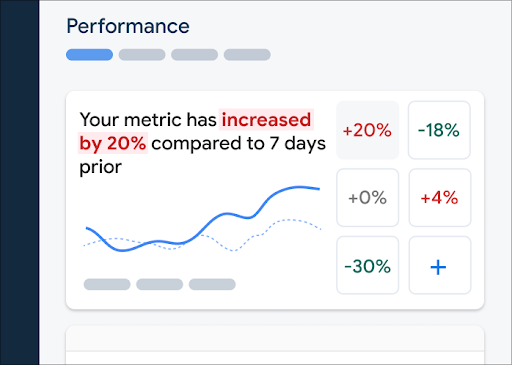
अपने मेट्रिक्स बोर्ड में मेट्रिक जोड़ने के लिए, इन चरणों का पालन करें:
- फायरबेस कंसोल में परफॉर्मेंस डैशबोर्ड पर जाएं।
- एक खाली मीट्रिक कार्ड पर क्लिक करें, फिर अपने बोर्ड में जोड़ने के लिए एक मौजूदा मीट्रिक चुनें।
- अधिक विकल्पों के लिए पॉपुलेटेड मेट्रिक कार्ड पर पर क्लिक करें, उदाहरण के लिए किसी मेट्रिक को बदलने या हटाने के लिए।
मेट्रिक्स बोर्ड समय के साथ एकत्रित मीट्रिक डेटा को ग्राफिकल रूप में और संख्यात्मक प्रतिशत परिवर्तन के रूप में दिखाता है।
डैशबोर्ड का उपयोग करने के बारे में और जानें.
निशान और उनका डेटा देखें
अपने निशान देखने के लिए, फायरबेस कंसोल में प्रदर्शन डैशबोर्ड पर जाएं, निशान तालिका तक नीचे स्क्रॉल करें, फिर उचित उपटैब पर क्लिक करें। तालिका प्रत्येक ट्रेस के लिए कुछ शीर्ष मीट्रिक प्रदर्शित करती है, और आप किसी विशिष्ट मीट्रिक के लिए प्रतिशत परिवर्तन के आधार पर सूची को क्रमबद्ध भी कर सकते हैं।
प्रदर्शन मॉनिटरिंग फायरबेस कंसोल में एक समस्या निवारण पृष्ठ प्रदान करता है जो मीट्रिक परिवर्तनों को हाइलाइट करता है, जिससे आपके ऐप्स और उपयोगकर्ताओं पर प्रदर्शन समस्याओं के प्रभाव को तुरंत संबोधित करना और कम करना आसान हो जाता है। जब आपको संभावित प्रदर्शन समस्याओं के बारे में पता चलता है, तो आप समस्या निवारण पृष्ठ का उपयोग कर सकते हैं, उदाहरण के लिए, निम्नलिखित परिदृश्यों में:
- आप डैशबोर्ड पर प्रासंगिक मेट्रिक्स का चयन करते हैं और आपको एक बड़ा डेल्टा दिखाई देता है।
- ट्रेस तालिका में आप सबसे बड़े डेल्टा को शीर्ष पर प्रदर्शित करने के लिए सॉर्ट करते हैं, और आपको एक महत्वपूर्ण प्रतिशत परिवर्तन दिखाई देता है।
- आपको एक ईमेल अलर्ट प्राप्त होता है जो आपको एक प्रदर्शन समस्या के बारे में सूचित करता है।
आप निम्न तरीकों से समस्या निवारण पृष्ठ तक पहुंच सकते हैं:
- मीट्रिक डैशबोर्ड पर, मीट्रिक विवरण देखें बटन पर क्लिक करें।
- किसी भी मीट्रिक कार्ड पर, चुनें
=> विवरण देखें । समस्या निवारण पृष्ठ आपके द्वारा चयनित मीट्रिक के बारे में जानकारी प्रदर्शित करता है। - ट्रेस तालिका में, ट्रेस नाम या उस ट्रेस से जुड़ी पंक्ति में किसी मीट्रिक मान पर क्लिक करें।
- ईमेल अलर्ट में, अभी जांच करें पर क्लिक करें।
जब आप ट्रेस तालिका में किसी ट्रेस नाम पर क्लिक करते हैं, तो आप रुचि के मेट्रिक्स में गहराई से जा सकते हैं। क्लिक करें
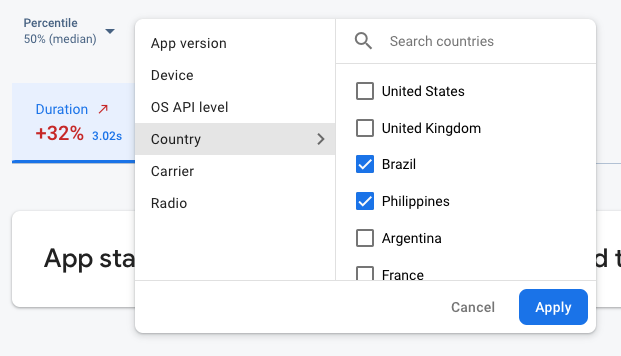
- पिछली रिलीज़ या अपनी नवीनतम रिलीज़ के बारे में डेटा देखने के लिए ऐप संस्करण के अनुसार फ़िल्टर करें
- यह जानने के लिए कि पुराने डिवाइस आपके ऐप को कैसे संभालते हैं, डिवाइस के आधार पर फ़िल्टर करें
- यह सुनिश्चित करने के लिए कि आपका डेटाबेस स्थान किसी विशिष्ट क्षेत्र को प्रभावित नहीं कर रहा है, देश के अनुसार फ़िल्टर करें
अपने निशानों का डेटा देखने के बारे में और जानें।
अगले कदम
प्रदर्शन डेटा की जांच करने के लिए विशेषताओं का उपयोग करने के बारे में और जानें।
फायरबेस कंसोल में प्रदर्शन समस्याओं को ट्रैक करने के तरीके के बारे में और जानें।
उन कोड परिवर्तनों के लिए अलर्ट सेट करें जो आपके ऐप के प्रदर्शन को खराब कर रहे हैं। उदाहरण के लिए, यदि आपका ऐप प्रारंभ समय आपके द्वारा निर्धारित सीमा से अधिक है, तो आप अपनी टीम के लिए एक ईमेल अलर्ट कॉन्फ़िगर कर सकते हैं।
- उपयोगकर्ता सत्रों की विस्तृत रिपोर्ट देखें जिसमें आप उसी सत्र के दौरान एकत्र किए गए अन्य ट्रेस के टाइमलाइन संदर्भ में एक विशिष्ट ट्रेस देख सकते हैं।

